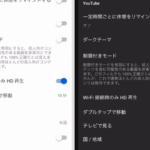- iPhoneのカメラで自撮りしたらブス過ぎてテンション下がった
- 外カメラで自撮りするとそこそこイケメンなのに、内カメラで自撮りするとブサイクに見えるのなんで?どっちが周りから見えてる自分?
- 上手く自撮りするコツが知りたい
・・・とお悩みのあなた!
iPhoneの内カメラ(インカメラ)で撮った写真は、レンズの特性で実物とはちょっと違った感じに写ってしまいます。なので、普段鏡で見ている自分よりもブサイクな写真になることも珍しくありません。でも安心してください。iPhoneのカメラレンズの特性を理解すれば、実物よりも良い写真を撮ることだってできます。
そこで今回はiPhoneカメラで自撮りするコツを徹底解説します。
iPhoneで自撮りするとブサイクになる理由
iPhoneのインカメラで自撮りすると、鏡で見る自分と違う感じになってしまう。その原因はインカメラのレンズの特性にあります。
広角レンズの特性でブサイクになる
iPhoneのインカメラには、近距離でも広く写せる広角レンズが使われています。この広角レンズの視野角は70度くらいです。人間がきちんと認識できる視野角は50度くらいと言われているので、iPhoneのインカメラは人間の目より視野角が20度くらい広いということになります。
視野角が変われば当然見え方も変わってきます。具体的には以下のような違いが出てきます。
- 広角レンズだと遠くにあるものが肉眼で見るよりもっと遠くに見える(小さく写る)
- 至近距離だと中心の部分が大きく写り、端の部分は小さくなる
例えば、斜め上から自撮りをすると顎が実際よりも小さく写り、斜め下から自撮りすると頭が実際より小さく写るわけです。
また、至近距離で自撮りすると、鼻や眉間が大きく写ります。よく動物番組で犬や猫がカメラに近づきすぎて鼻が大きくなってる映像ありますよね。あんな感じです。
周りから見えているあなたと違う
iPhoneで自撮りをして
「え!私ってこんなブサイクなの?」
「普段見ている自分の顔と違う」
「周りからはこう見えているの?」
とショックを受けたことがあるかもしれませんが、それは勘違いなので安心してください。
前述の通り、カメラレンズと人間の眼球で見え方が違うので、周りの人から見えているあなたは、普段あなたが鏡で見ているあなたです。
iPhoneカメラ自撮りのコツ
iPhoneのカメラレンズの特性を理解していれば、それを逆手に取って実物よりも良い感じに自撮りすることも出来ます。具体的なテクニックを6つ紹介します。
カメラとの距離を調整する
まず1つ目は「目的に応じてカメラとの距離を調整する」です。前述の通り、iPhoneのインカメラは距離が近いと中心が大きく写り、端っこは小さくなります。「目を大きく見せたい」などの場合はわざと至近距離で撮ってもいいですが、そうでないなら自撮り棒を使うなどしてある程度距離を取りましょう。
斜めから撮る
2つ目は「斜め上 or 斜め下から撮る」です。これは王道テクニックですよね。一般的には斜め上から撮った方が小顔に見えると言われていますが、これは人によって違います。
例えば、顔が長い・あごが大きいという人は、斜め上から撮ることであごが小さく見えるようになります。
逆に頭がでかい・頭が長いという人は、斜め下から撮ることで頭を小さく見せることが出来ます。頭がでかい人が斜め上から撮ってしまうと頭の大きさがさらに強調されてしまうので注意してください。
利き顔を写す
3つ目は「真正面ではなく少し右斜め or 左斜めから撮る」です。要するに「より良く見える側の顔を写そう」って話です。これは意外と知らない人も多いんじゃないでしょうか。
というのも、人間の顔は左右対称じゃないんです。そして、人それぞれ見栄えの良い「利き顔」があります。「右側の方がバランス整ってるな」とか「左目の方がパッチリしてて良いな」とかあなたにもありますよね。
なので、利き顔の方が写るように少し斜めから撮りましょう。それだけで実物よりいい感じな自撮りになります。
タイマーを使う
4つ目は「タイマーを使う」です。タイマーを使う理由は2つあります。
まず1つは手ぶれ防止です。画面をタッチしてシャッターを押そうとすると、どうしてもぶれやすくなってしまいます。タイマーを使えばかなり手ぶれを防止できます。
もう1つはバーストできるからです。タイマーで写真を撮影すると自動的にバーストモード(10連写)になります。「撮る瞬間にまばたきしちゃう」という人も、10連写くらいすればまばたきしていない写真が撮れますよ。
タイマー機能の詳しい使い方は以下の記事で詳しく解説しているので、気になる人はどうぞ↓
ポートレートで撮る
5つ目は「ポートレートで背景をぼかす」です。せっかく顔が綺麗に撮れても、背景がうるさいとそれだけで見栄えが悪くなります。かといって、背景にあるものを片付けるのも面倒くさいですよね。そんな時はポートレートモードで撮影すると、自動で背景がぼかされて被写体が強調されるので便利です。
ポートレート機能の使い方に関しては以下の記事で詳しく解説しているので気になる人は合わせてチェックしてみてください。
明るさを調整する
6つ目は「明るさを調整する」です。iPhoneのカメラは、被写体が一番綺麗に写る明るさに自動調節される仕様になっています。でも「もうちょっと明るくして肌をきれいに見せたい」とか「もうちょっと暗くして雰囲気出したいな」みたいなときもありますよね。そんな時は手動で明るさを調節しましょう。
iPhoneカメラの明るさ調節のやり方は以下の記事で詳しく解説しているので、良かったら読んでみてください。
iPhoneカメラで撮った自撮りを反転させる方法
余談ですが、iPhoneのインカメラで自撮りをするとき、画面には反転した自分が写っていますよね。普段あなたが鏡で見ている自分と同じです。
しかし、撮影後にアルバムに保存される写真は反転していない「iPhoneから見た自分」です。
なので、やっぱり鏡で見ている自分とはどうしても違って見えます。「普段鏡で見ている自分の顔の方が好き」という人は、iPhoneの設定を変更することで自撮り写真を反転して保存することもできます。設定手順は以下のとおりです。
- iPhoneの設定アプリを開く
- 「カメラ」をタップする
- 「前面写真を左右反転」のスイッチをオンにする
まとめ
ここまでの内容をまとめます。
- iPhoneのインカメで自撮りすると実物と違って見えるのは、広角レンズの特性によるもの
- 広角レンズは肉眼より視野角が広いため、遠くにあるものがより遠くに見えて(小さく写って)、距離が近すぎると中央部分が大きく写る
- 基本的に自撮りする時は自撮り棒などを使ってある程度距離を取る
- 顔が長い・あごが大きい人は上から自撮りすることで小顔に写る
- 頭がでかい・長い人は下から自撮りすれば頭が小さく写る
- 見栄えの良い「利き顔」を写すように斜めから撮ると良い
- タイマーを使うと手ブレを防止できる他、10連写されるためあとで一番良い写真を選べる
- ポートレートで背景をぼかすとさらに見栄えが良くなる
- 明るさを調節するだけで自撮りの雰囲気がガラッと変わる
- 自撮りした顔は周りの人から見えているあなたの顔とは違う
この記事が役に立った場合はSNSでのシェアをよろしくお願いします